
C'est un curieux paradoxe que même la toute-puissante informatique ne puisse pas expliquer ce qui ne va pas avec le format vidéo. Il est courant que vous ayez importé une vidéo avec plaisir, mais que vous soyez accueilli par un message sans plus de détails indiquant qu'une erreur existe. Ce « gentil » avertissement peut-il nous aider à lire notre vidéo avec succès ? Même connaître les raisons ne sert à rien. Vous n’êtes pas un médecin qui excelle à guérir les maladies en fonction des symptômes.
Changer le format problématique est une règle empirique. Différents appareils, applications et sites Web nécessitent différents formats vidéo. Ainsi, le mauvais format doit être remplacé par le bon. La dernière question est comment changer le format vidéo?
Cet article vient à votre secours. Il existe trois solutions les plus rapides, chacune étant accompagnée des convertisseurs de fichiers vidéo recommandés et de leurs didacticiels respectifs.
Comment changer le format vidéo sur Mac/Windows ?
La première solution consiste à changer le format vidéo sur PC. Nous devons reconnaître que les ordinateurs sont plus maladroits que les smartphones ou les tablettes. Mais la passion d'utiliser le PC pour résoudre des problèmes complexes comme la conversion de fichiers ne s'atténuera pas à moins que nous trouvions un substitut plus puissant. Vous trouverez ci-dessous trois programmes de bureau offrant des réponses faisant autorité aux erreurs de compatibilité, et ils sont tous compatibles avec Mac et Windows.
AbeilleConvertisseur
Une mise en page claire et simple est votre première impression sur AbeilleConvertisseur. Votre mémoire de travail peut traiter au maximum 7 choses en même temps, donc BeeConverter ne conserve que les fonctions essentielles sur son interface, concentrant votre attention sur une seule chose. Aussi simple que cela puisse vous paraître, des fonctionnalités plus remarquables attendent d'être explorées par votre expérience approfondie. Découvrez comment ce convertisseur de format vidéo permet une conversion vidéo rapide et sans perte.
● Bouton haute vitesse pour débloquer une expérience jusqu'à 60 fois plus rapide
● Un large éventail de formats vidéo d'entrée/sortie, notamment MP4, MKV, MOV, AVI, WEBM, 3GP, WMV, etc.
● Convertissez des fichiers par lots sans perte de qualité
● Paramètres personnalisables : résolution, appareil et Web
● Téléchargez facilement des vidéos via des URL et modifiez des vidéos simplement
BeeConverter fonctionne aussi bien sur Mac que sur Windows. Le contenu suivant explique comment changer le format vidéo via BeeConverter.
Video Converter
Convertissez des vidéos en MP4, MOV, MP3, GIF et plus
- pour Windows 10/8/7
- pour Mac OS X 14+
- Pour Android
- Sélectionnez l'outil de conversion sur BeeConverter.
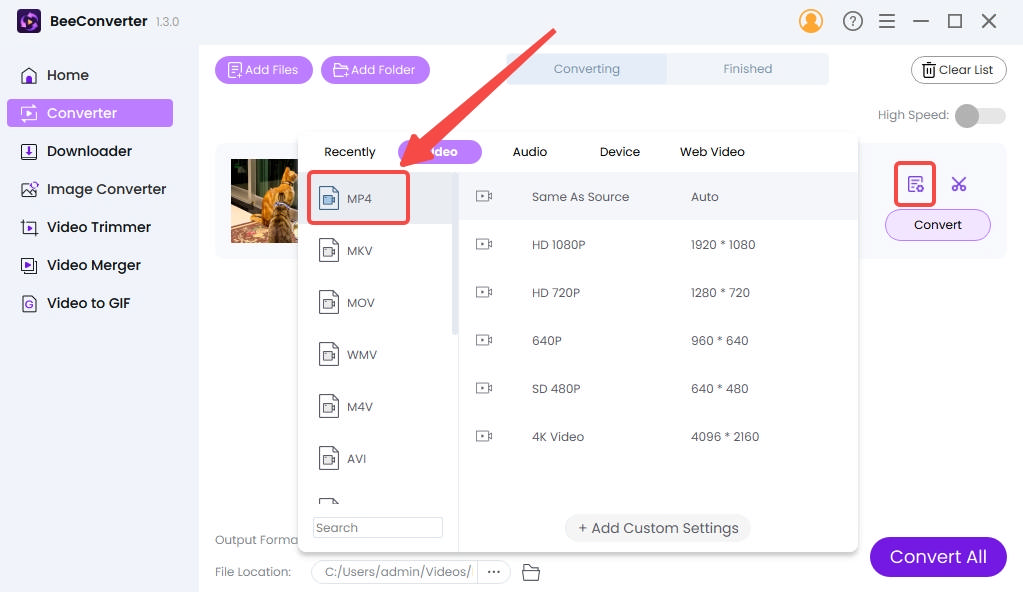
- Frappé "+ Ajouter un fichier» à BeeConverter.
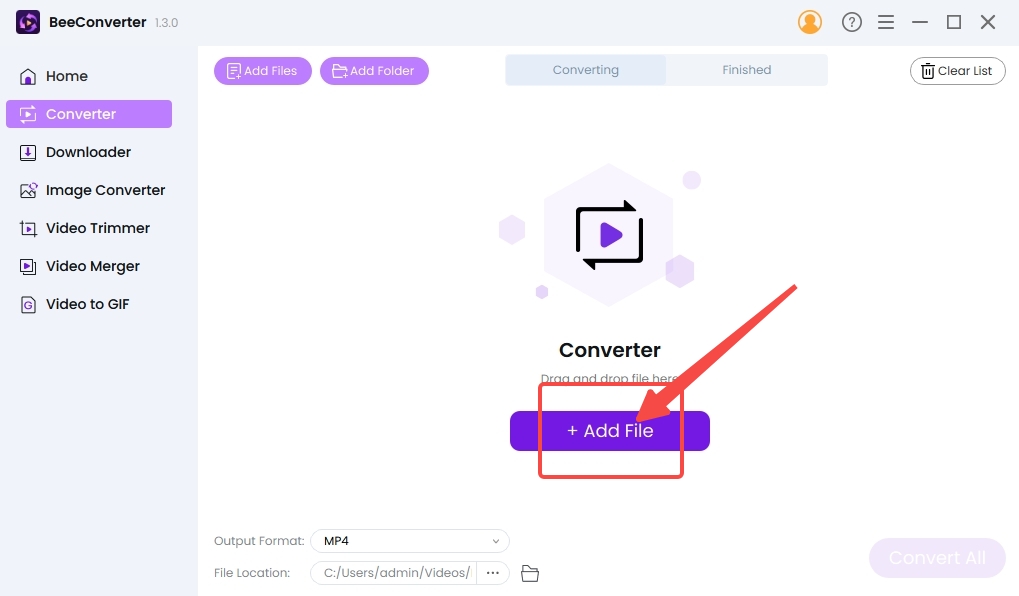
- Cliquez sur l'icône d'engrenage, puis choisissez un format de sortie dans le menu contextuel.
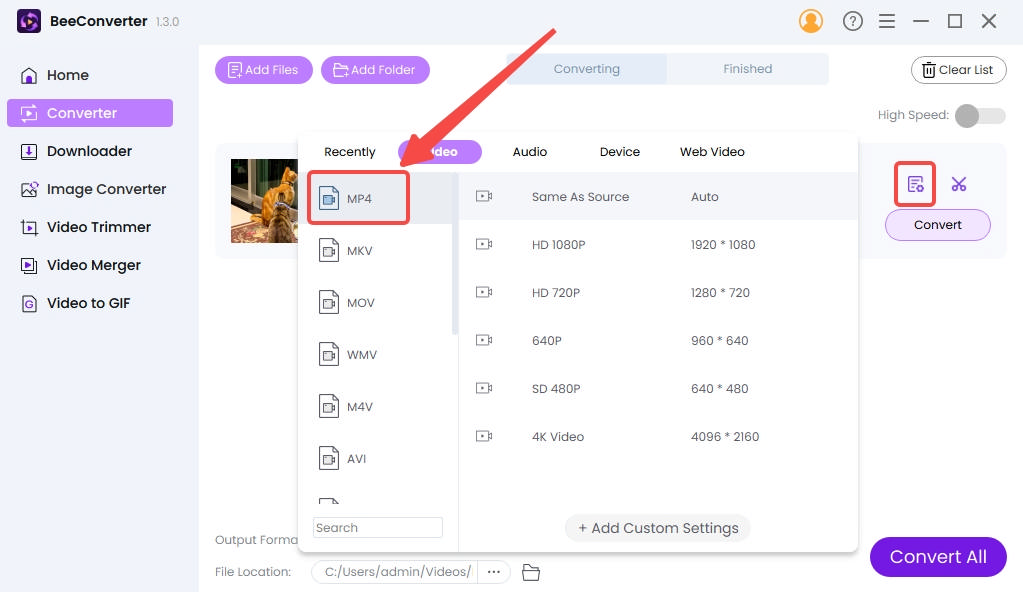
- Robinet "Convertir"/"Convertir tout» pour changer le format vidéo.
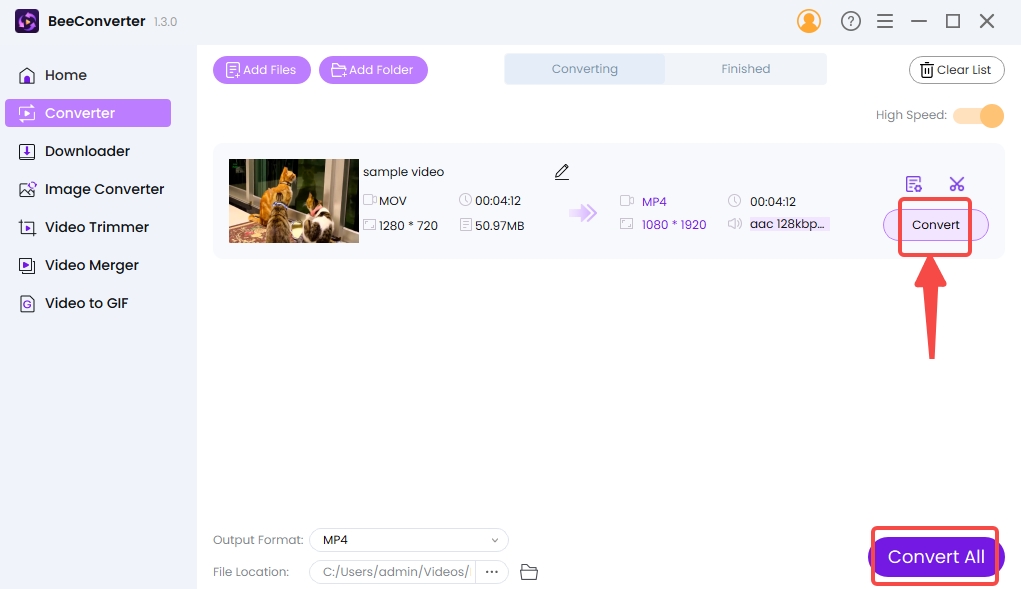
HandBrake
HandBrake est apprécié des utilisateurs expérimentés, car il leur offre une grande liberté pour modifier manuellement les formats. Et son impact sur le marché est principalement dû à ses services gratuits. Vivant de dons, HandBrake n'est peut-être pas une expérience agréable pour les débutants, qui ne souhaiteraient pas apprendre les formats à partir de zéro. Autres fonctionnalités exceptionnelles de ce convertisseur de fichiers gratuit :
● Trois formats de conteneur (MP4, MKV, WEBM) et une grande variété d'options pour modifier MP4 (résolution, email, site social, appareil)
● Afficher les informations sur les médias (pistes, sous-titres et résolution)
● Personnaliser de nouveaux formats prédéfinis
Remarque: Sur HandBrake, vous n'êtes pas accessible à de nombreux formats de conteneurs comme MOV et AVI. Étant donné que MP4 est le format le plus proche du format universellement accepté, vous pouvez convertir une vidéo en MP4 avec des codecs modifiés.
Ensuite je vais vous apprendre comment changer le format d'une vidéo sur HandBrake étape par étape.
- Cliquez sur "Open source» pour importer vos vidéos.
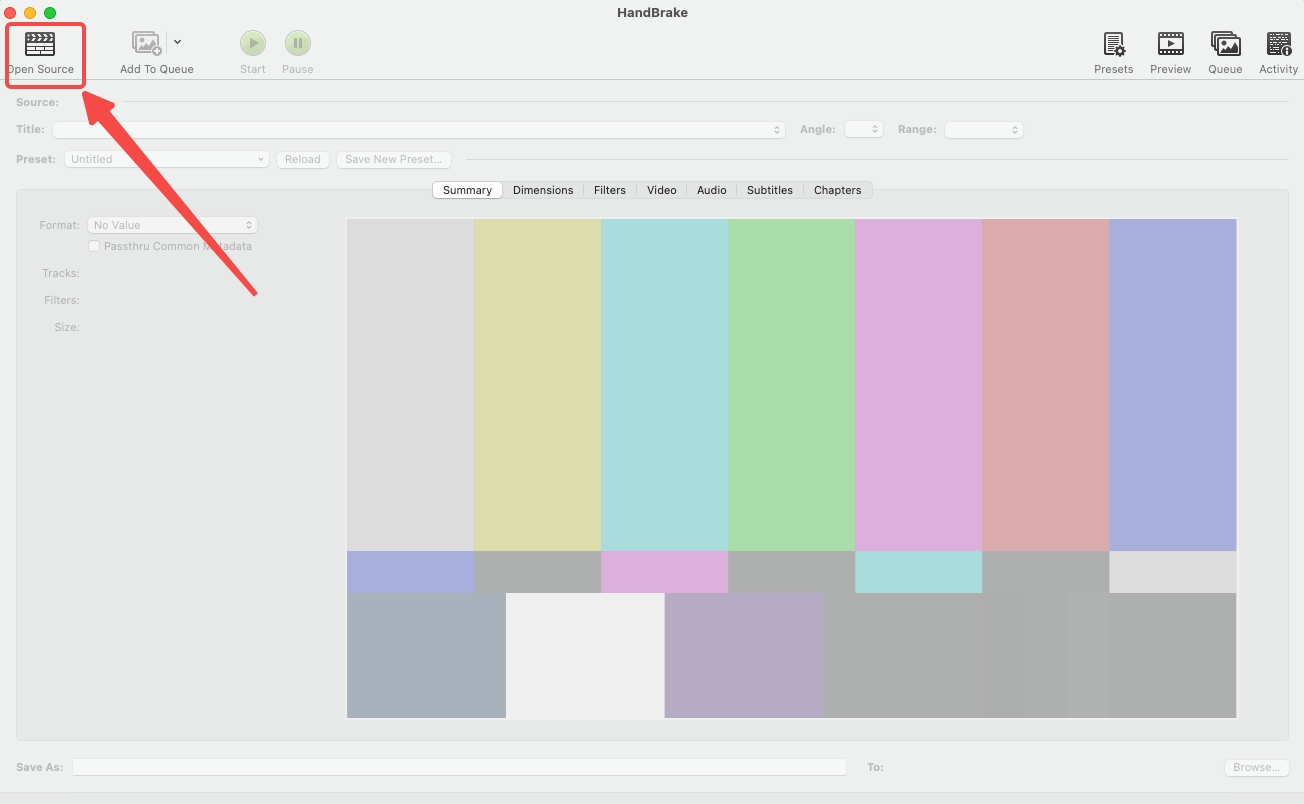
- Sélectionnez le format MP4 sur le Résumé réglage.
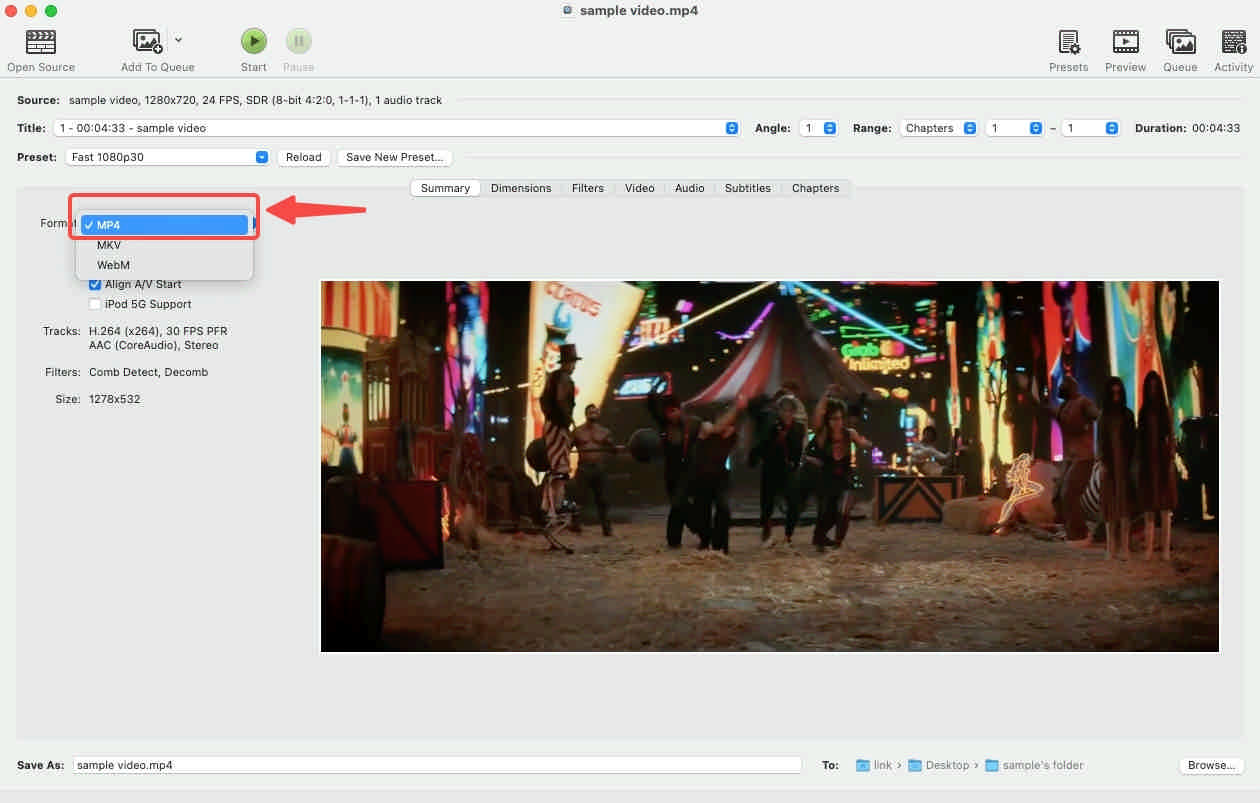
- Frappé "Parcourir ...” en bas à droite pour définir votre chemin de sortie.
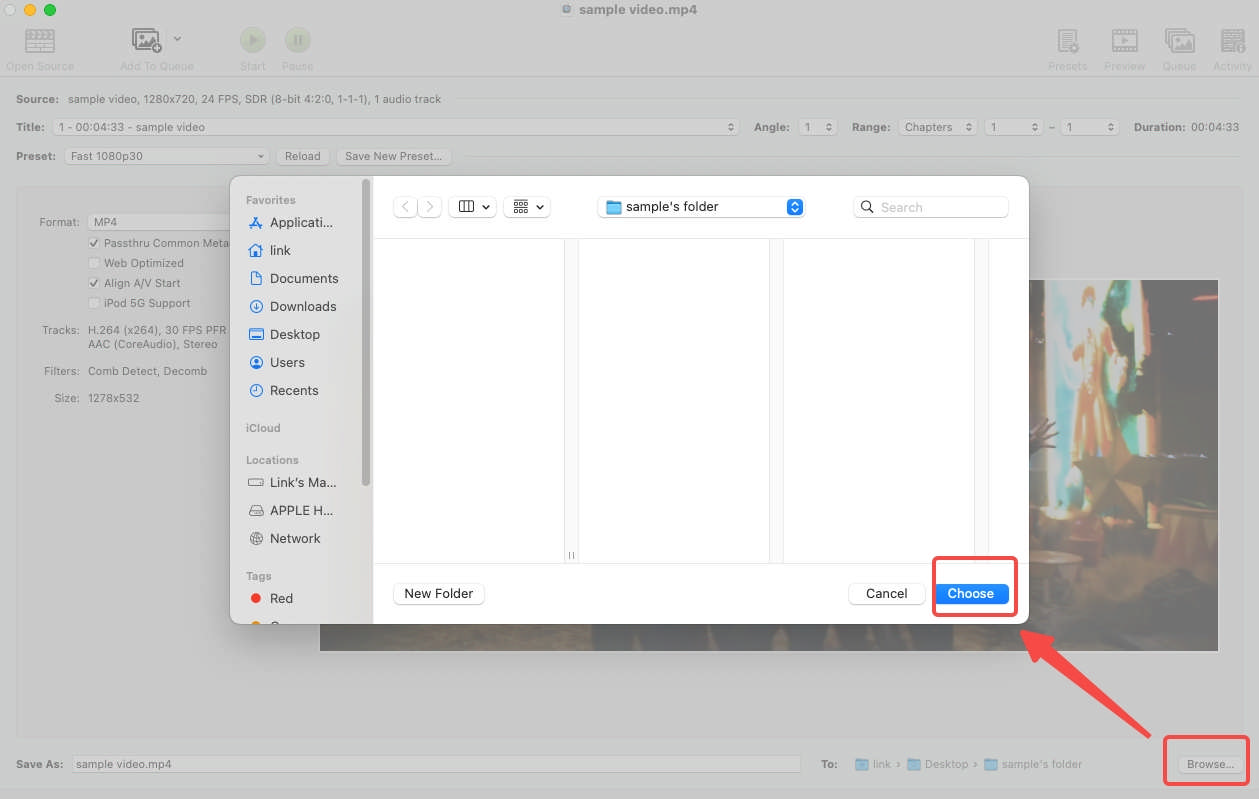
- Appuyez sur la "Accueil" bouton pour changer le format de fichier.
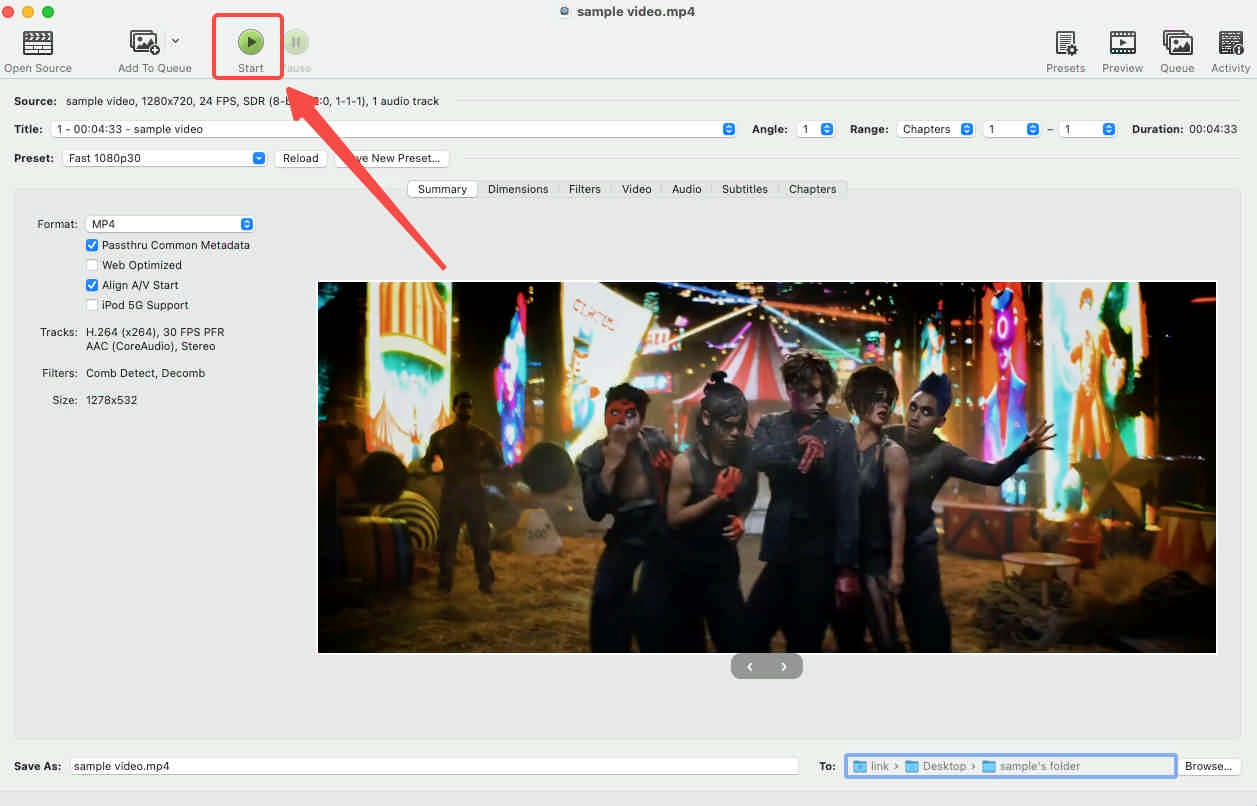
VLC Player
VLC Player est célèbre comme lecteur multimédia open source. Mais vous pouvez ignorer ses principaux services de lecture vidéo et audio et utiliser son outil de conversion pour convertir des fichiers. C'est plus facile à dire qu'à faire, car VLC n'est pas destiné aux utilisateurs novices dans les formats vidéo. Pour convertir des fichiers sans problème, vous aurez peut-être besoin des instructions étape par étape suivantes pour vous aider.
● Plus de 10 choix de formats (MP3, MP4, MKV, WMV, etc.)
● Lecture vidéo puissante
● Ajout de sous-titres et effets et filtres vidéo
Ce convertisseur de fichiers vidéo est disponible en versions Mac et Windows. Les procédures de fonctionnement sont légèrement différentes sur ces deux systèmes, mais partagent une logique similaire. Vous trouverez ci-dessous comment convertir le format vidéo sur Mac.
- Cliquez sur "Convertir/Streamer…" sur le Déposez le menu.
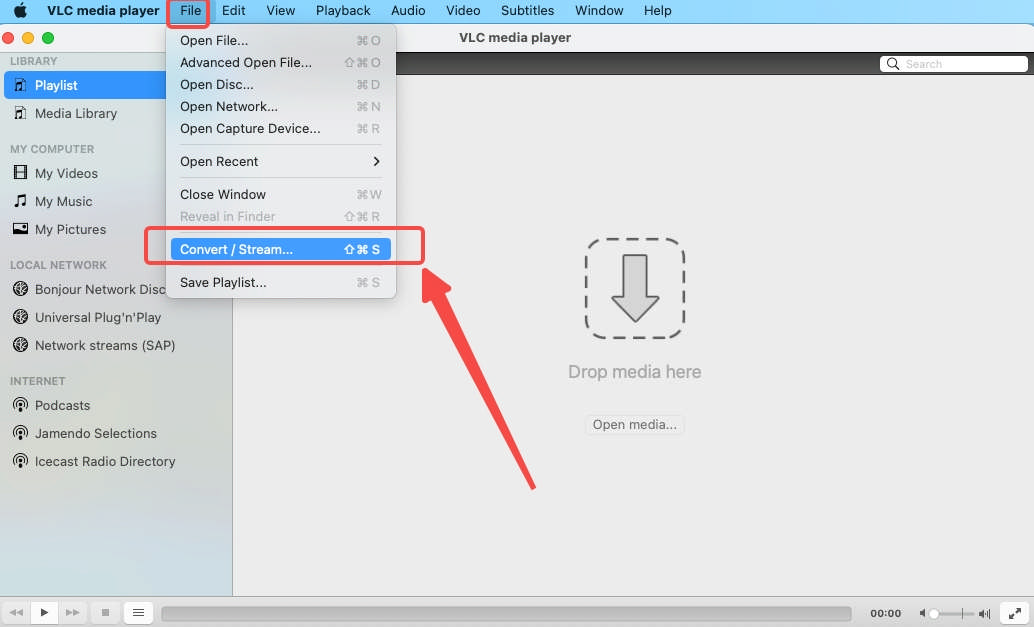
- Importez vos fichiers dans la zone de la flèche vers le bas.
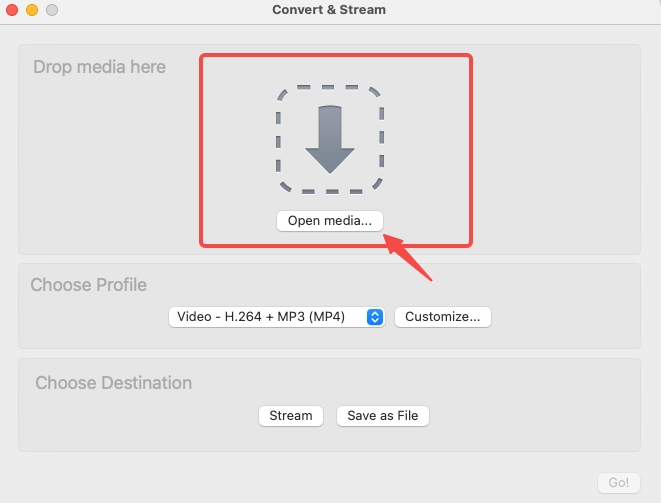
- Choisissez le profil comme MP4.
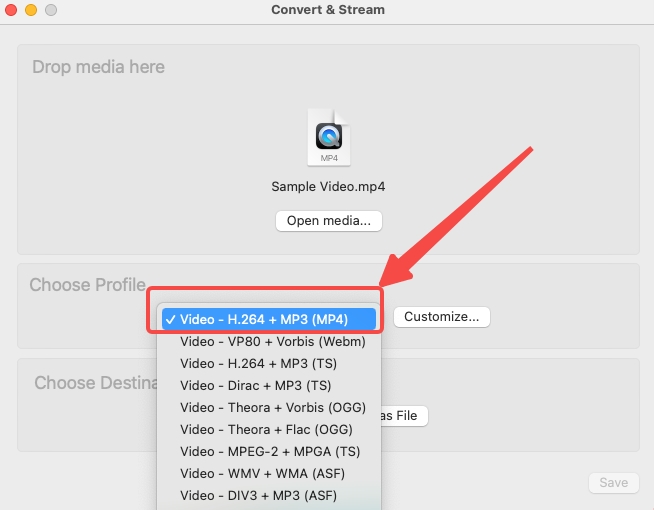
- Choisissez la destination de sortie après avoir cliqué sur "Parcourir ... »
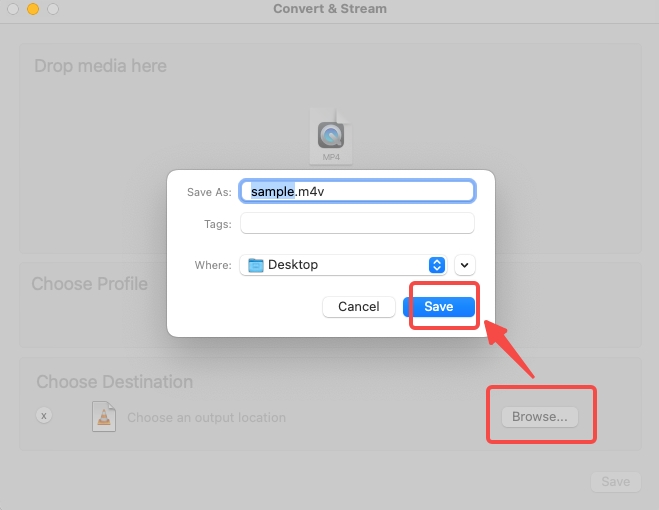
- Cliquez sur "Épargnez» pour commencer à convertir des vidéos.
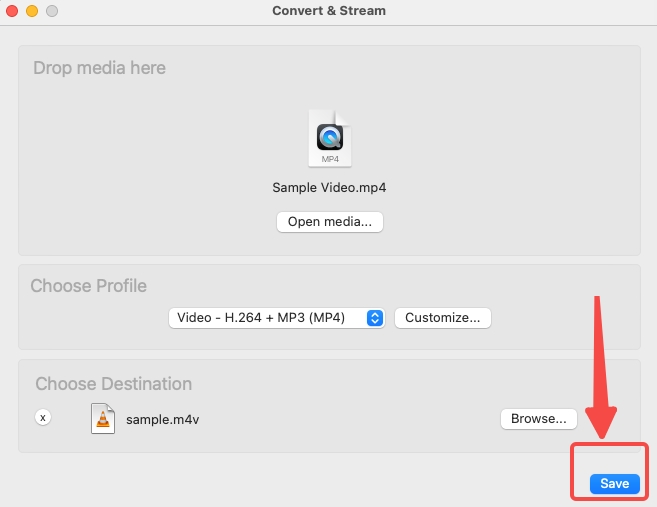
Remarque: Sur Mac, les fichiers seront enregistrés au format M4V plutôt qu'au format MP4, tandis que Windows n'aura aucun problème à sortir le fichier avec l'extension .mp4.
Comment changer le format vidéo sur iPhone/Android ?
Les appareils intelligents sont neuf fois sur dix à portée de main. Il semble que l'utilisation de téléphones pour modifier le format de fichiers soit plus pratique que l'utilisation d'ordinateurs, que l'on voit souvent sur le lieu de travail. Si vous ne pouvez pas attendre la conversion de votre vidéo, vous devez lire les recommandations suivantes. Ces applications sont pour iPhone et Android.
Media Converter
Ce convertisseur de format iPhone est disponible sur votre App Store. Les avis supérieurs à la moyenne (4.7 sur 5) sont un indicateur de ses services époustouflants. Habituellement, nous ne plaçons pas beaucoup d’espoir dans nos téléphones pour rivaliser avec les ordinateurs. Mais Media Converter couvre la plupart des services fournis par les changeurs de fichiers PC :
● Plus de 50 formats (dont vidéo, audio et image)
● Gérer des fichiers et lire des vidéos
● Modifiez les codecs et convertissez le fichier vidéo en MP3 en extrayant la piste audio
- Robinet "Convertir Vidéo" sur Media Converter.
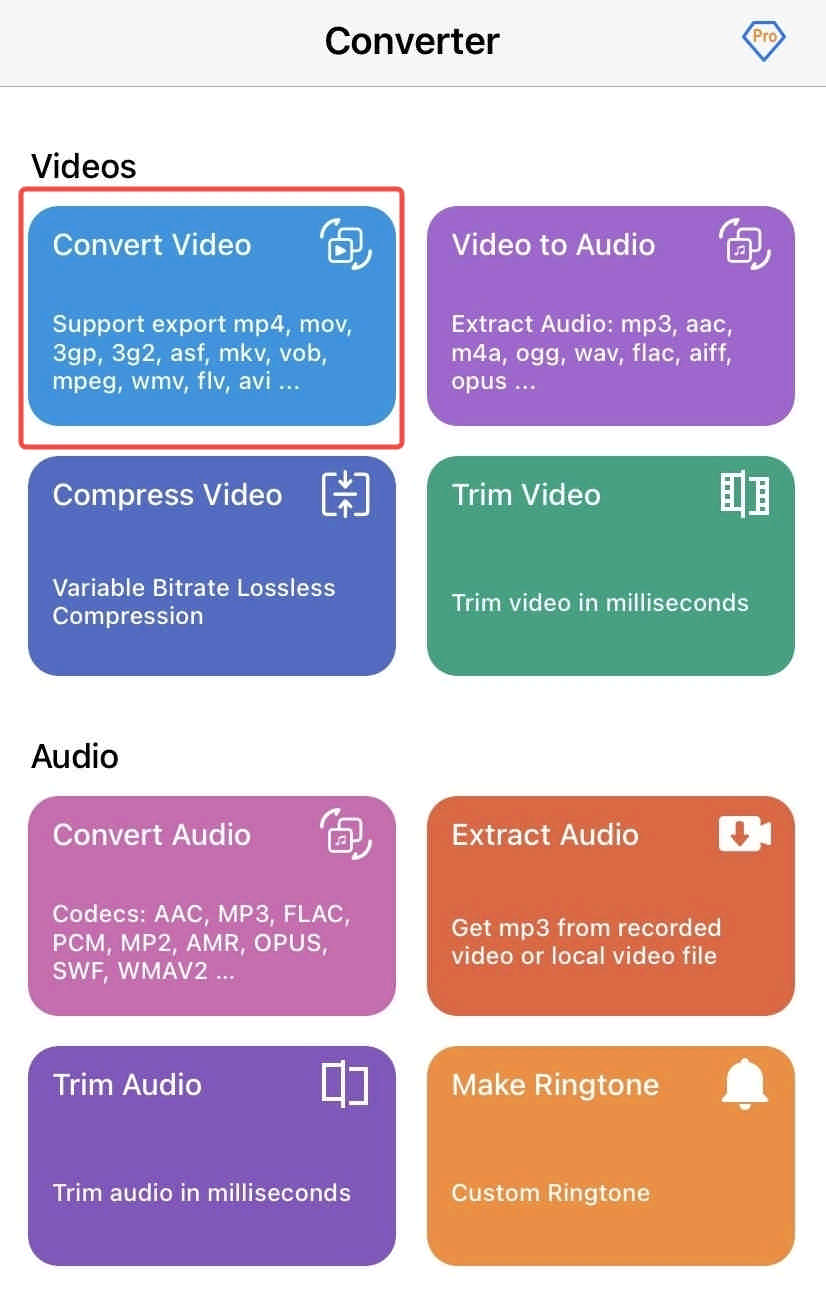
- Téléchargez des fichiers à partir de plusieurs canaux.
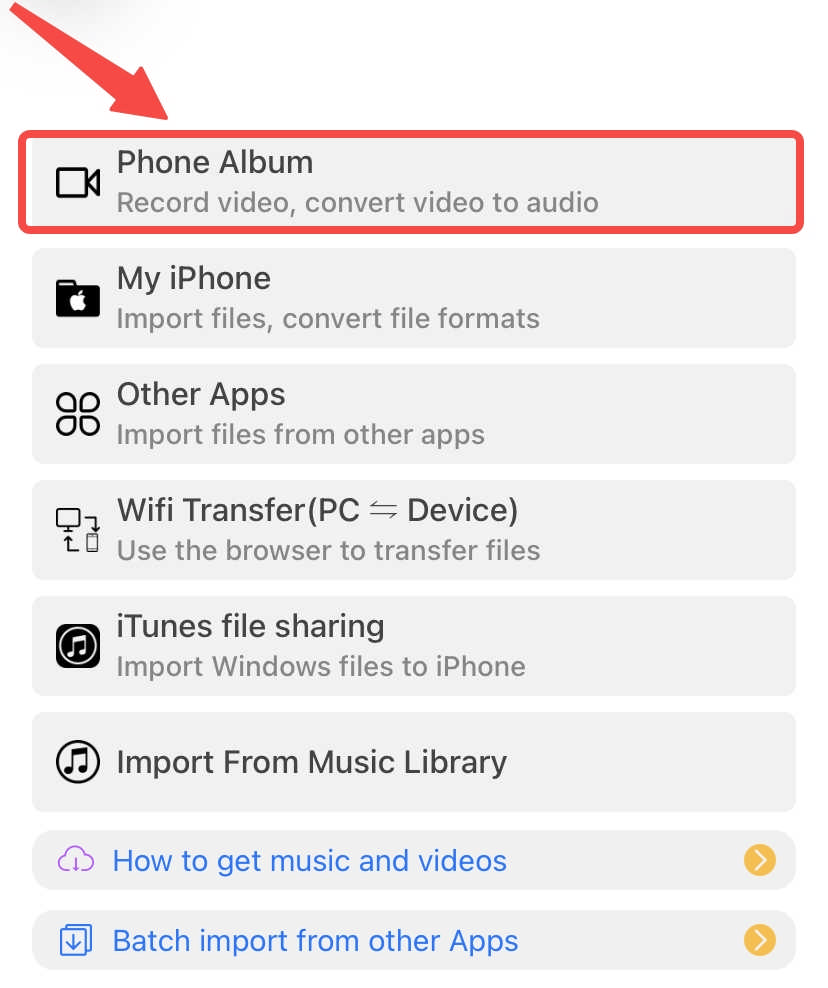
- Choisissez le format de sortie dans le menu Format.
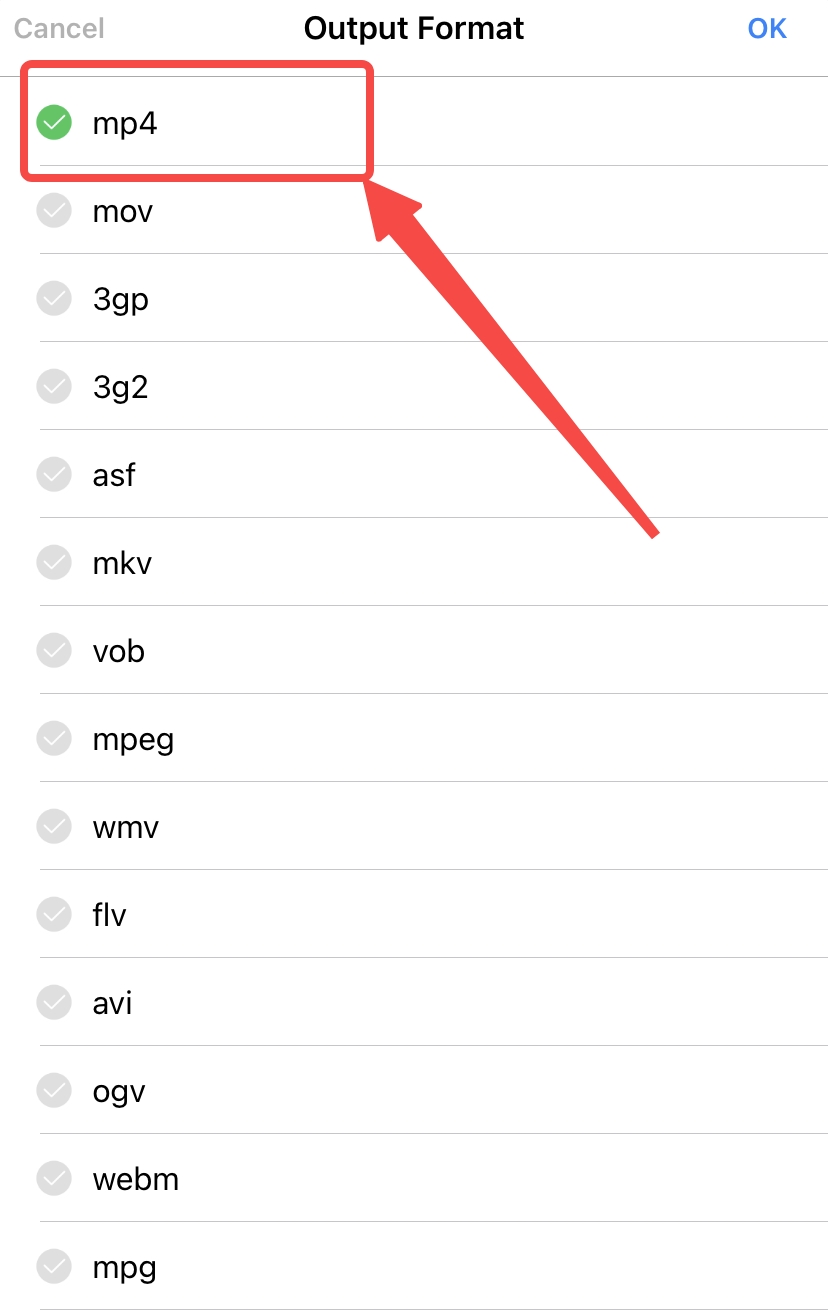
- Robinet "Commencer la conversion" pour commencer.
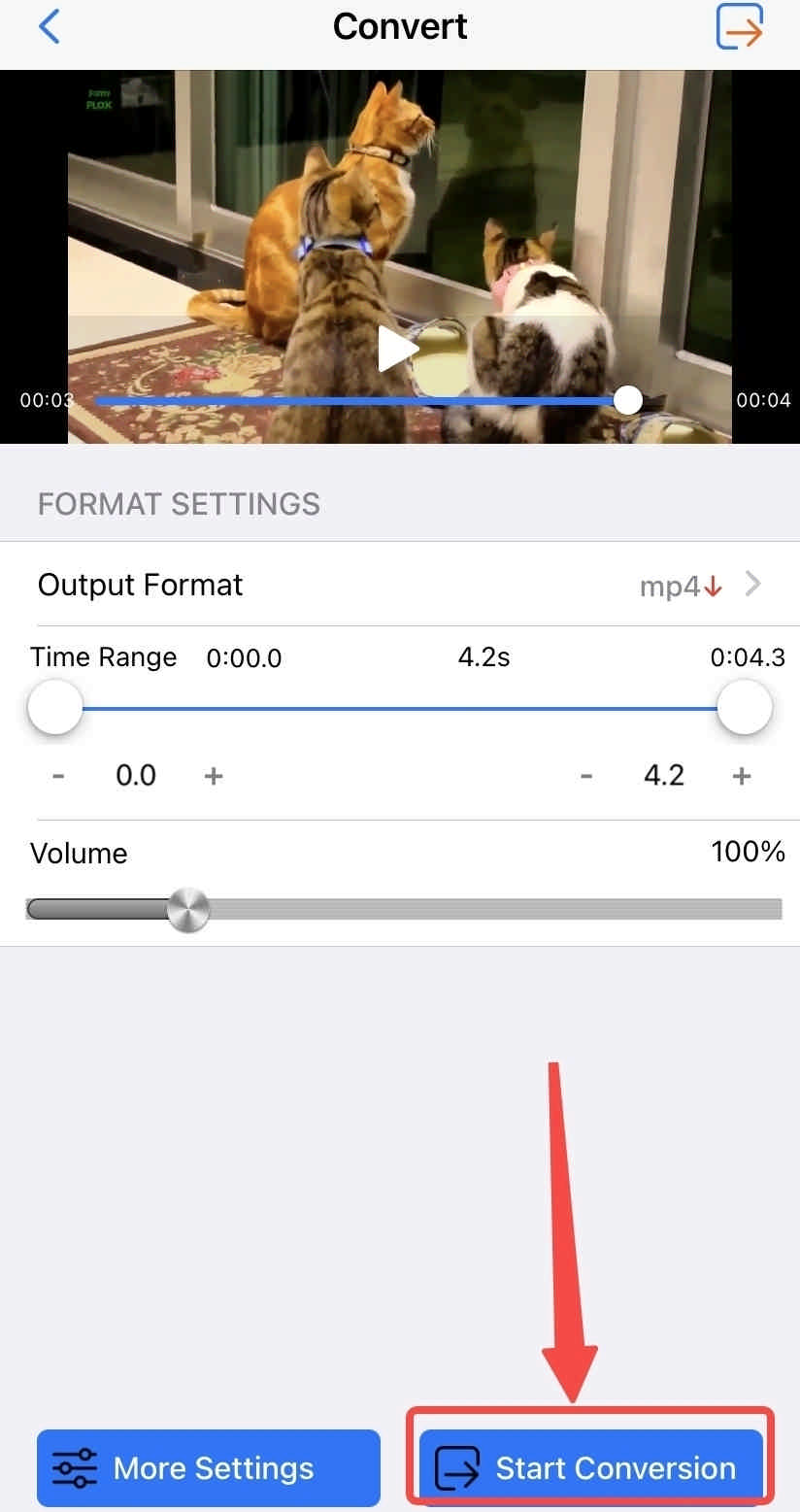
Convertisseur vidéo, Compresseur
Convertisseur vidéo et compresseur peut vous aider à convertir les types de fichiers idéaux, quel que soit le système utilisé par votre téléphone (Android ou iPhone). Il s'agit d'une mise en page simple et d'un fond noir, qui ne vous feront pas perdre. Lisez le guide visuel ci-dessous pour avoir un aperçu de la façon de changer rapidement de format vidéo sur les téléphones.
● Personnalisez la résolution, les sous-titres, le codec, le débit binaire, etc.
● Compresser des fichiers vidéo de haute qualité
● Prend en charge un large éventail de formats : MP4, MKV, AVI, 3GP, MOV, WMV, M4V, VOB, FLV, etc.
- Ouvrez Video Converter sur cette application.
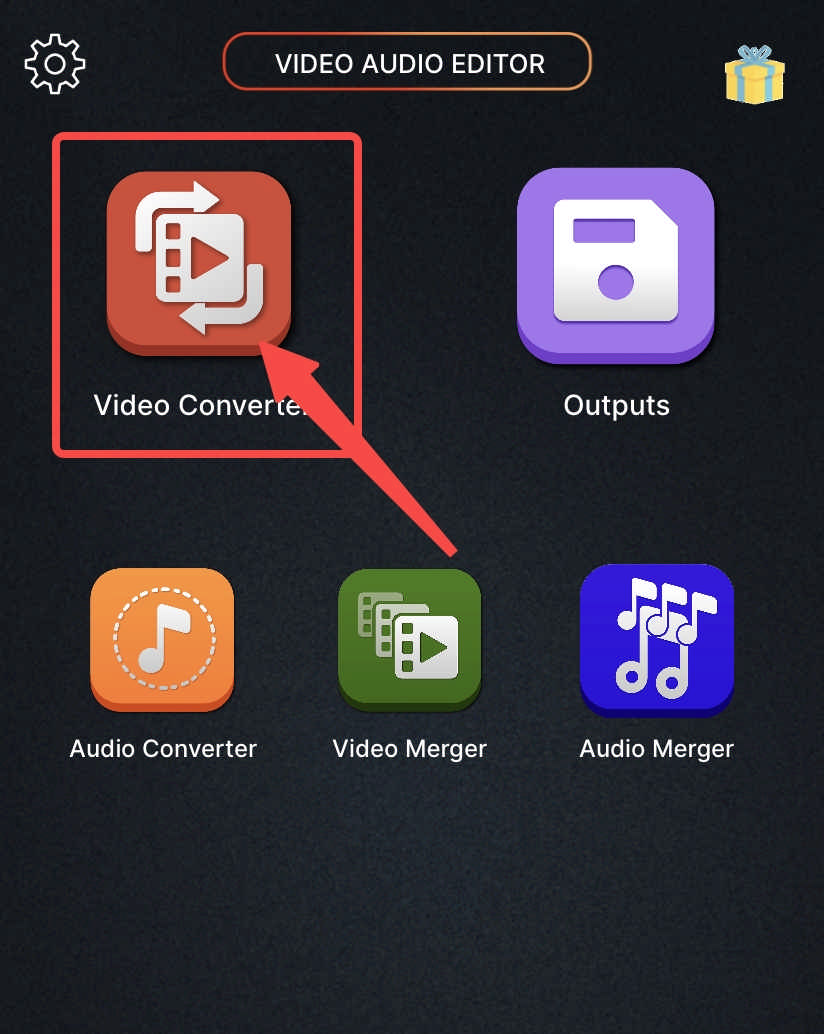
- Importez des fichiers via l'album, le dossier et le WiFi.
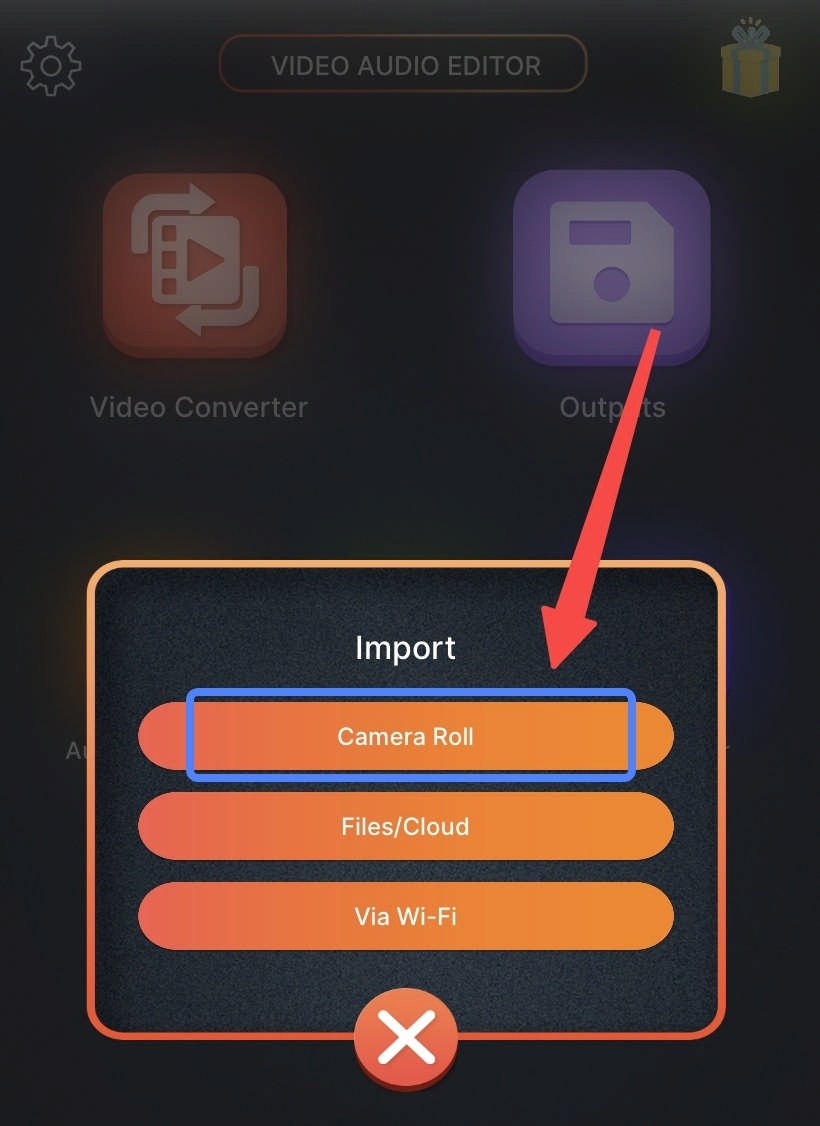
- Sélectionnez une vidéo de votre album.
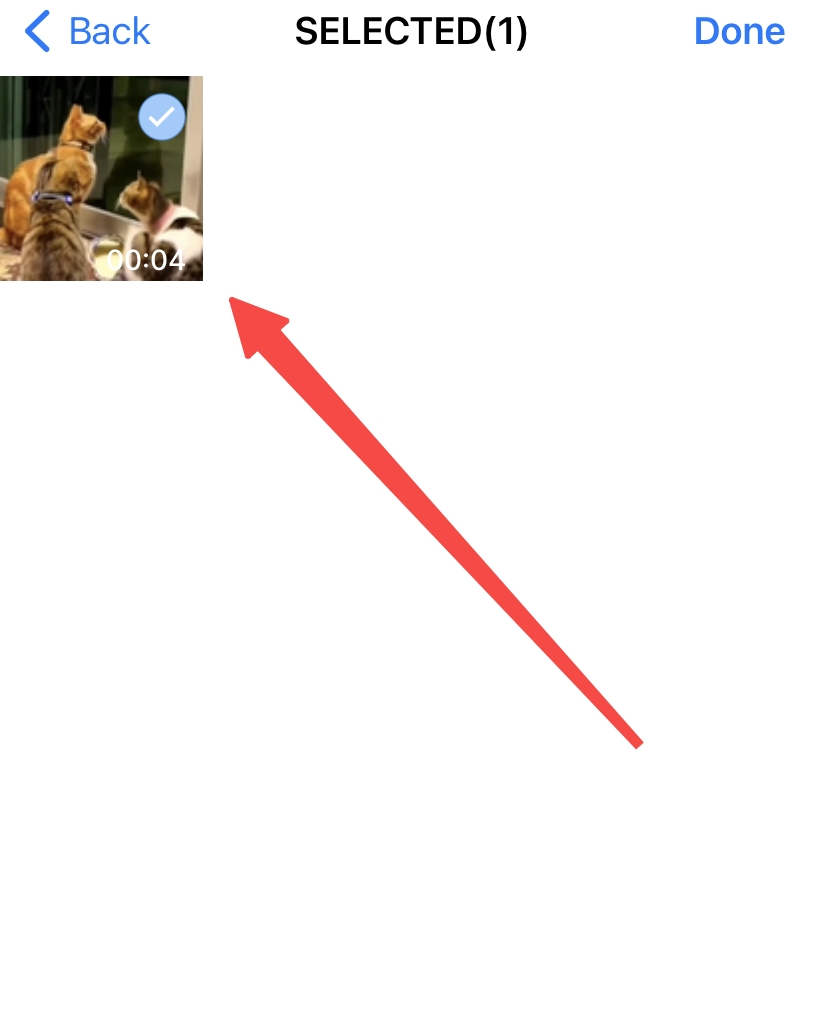
- Choisissez un format que vous souhaitez.
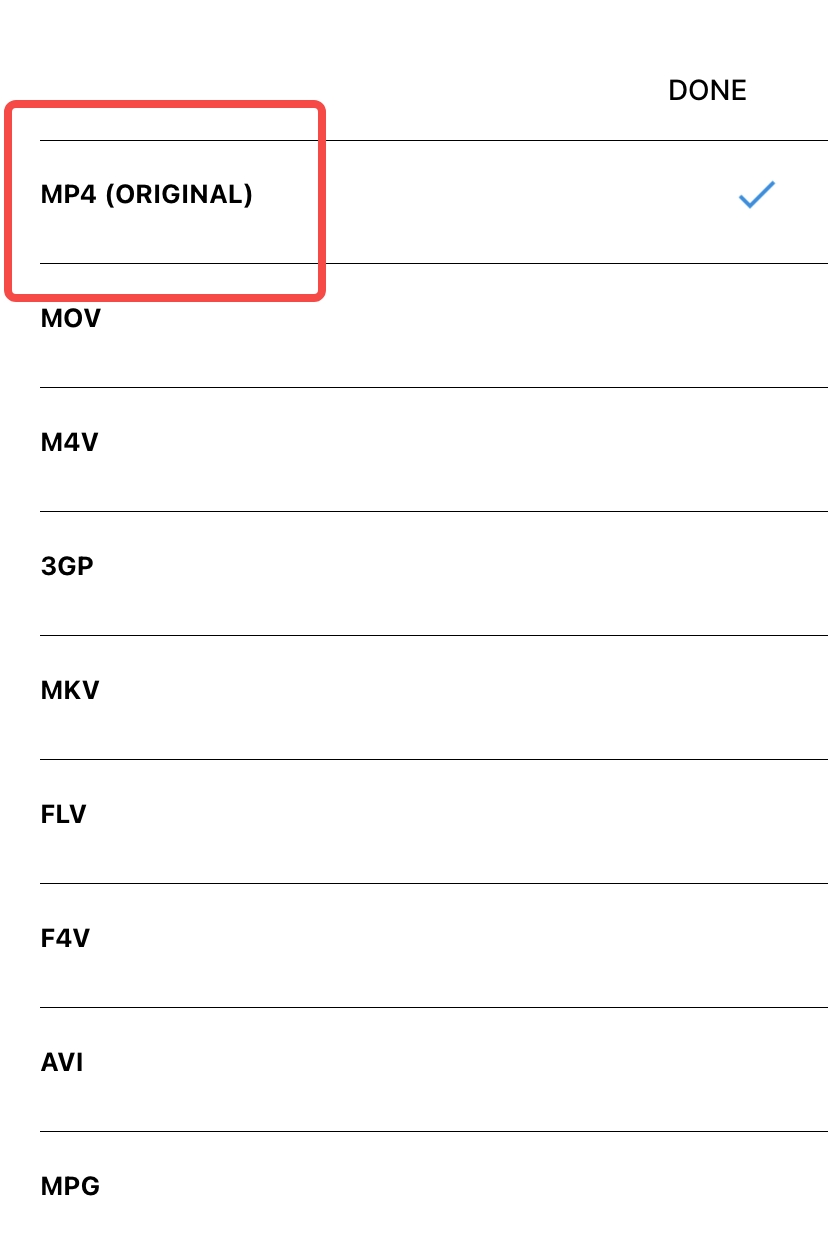
- Appuyez sur le CONVERTIR bouton pour démarrer la conversion du fichier. De nombreux paramètres pour modifier vos vidéos sont facultatifs.
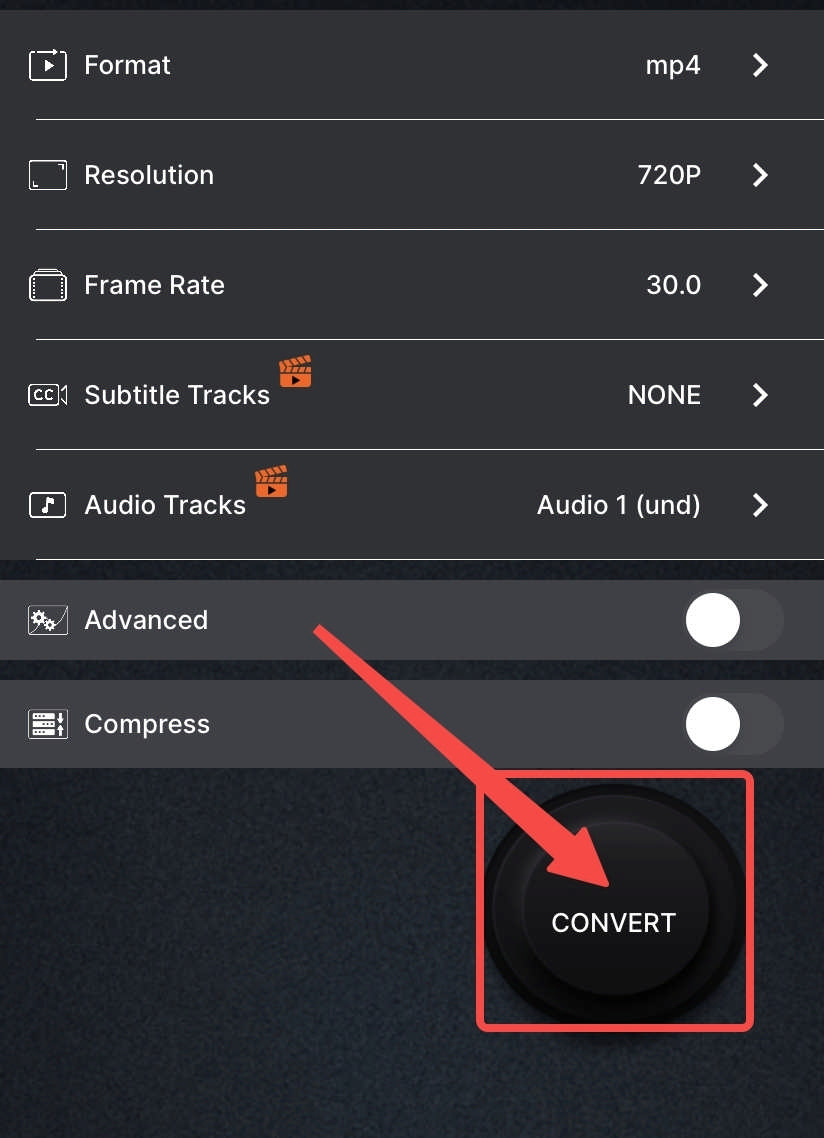
Comment changer le format vidéo gratuitement ?
La conversion en ligne est fascinante en soi. Les services gratuits sont également bons, bien sûr. Pouvons-nous avoir le meilleur des deux mondes ? Convertisseur vidéo en ligne AmoyShare déplace la conversion de fichiers vidéo en ligne et vous permet de convertir gratuitement des vidéos en GIF en plus de la conversion vidéo/audio.
● Sans virus et sans publicité
● Prise en charge de plus de 20 formats en ligne
● Convertissez des fichiers rapidement et sans perte
Vous trouverez ci-dessous des indices sur la façon d'utiliser ce changeur de fichiers vidéo en ligne gratuit.
- Visitez le site Web d'AmoyShare sur votre téléphone, tablette ou PC et téléchargez des fichiers en ligne.
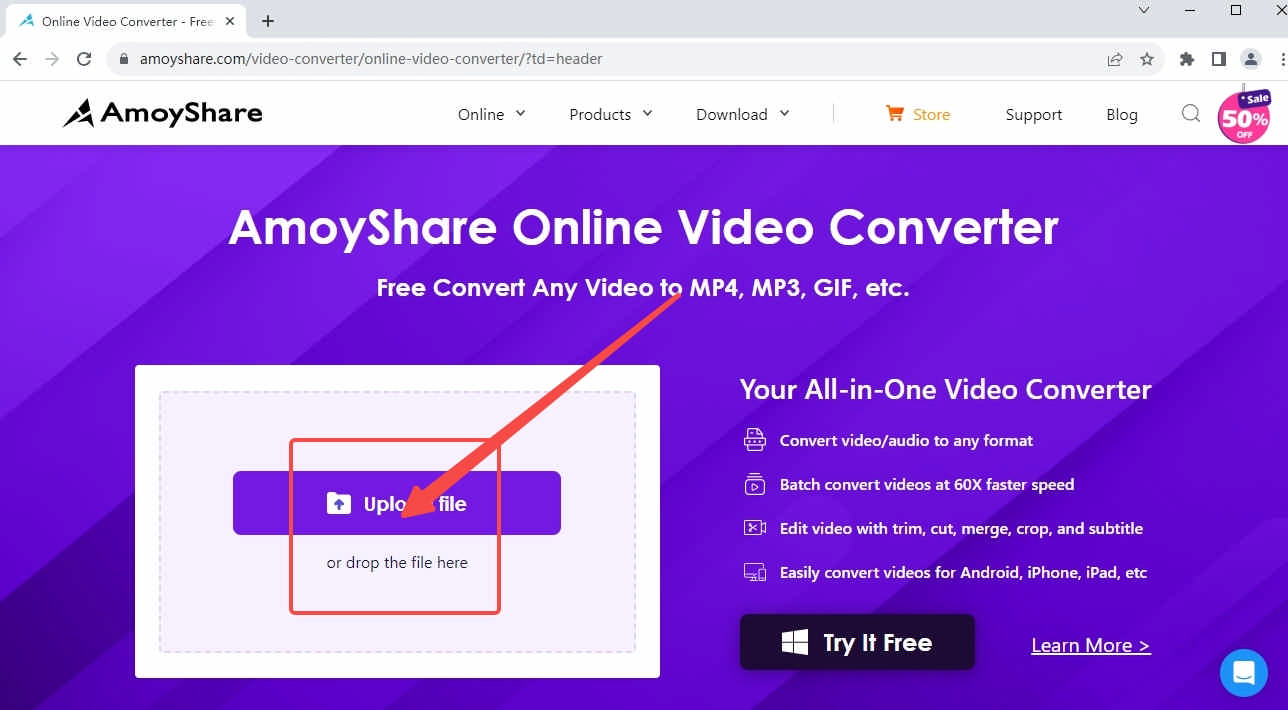
- Cliquez sur "...» pour sélectionner un format de sortie dans le menu contextuel.
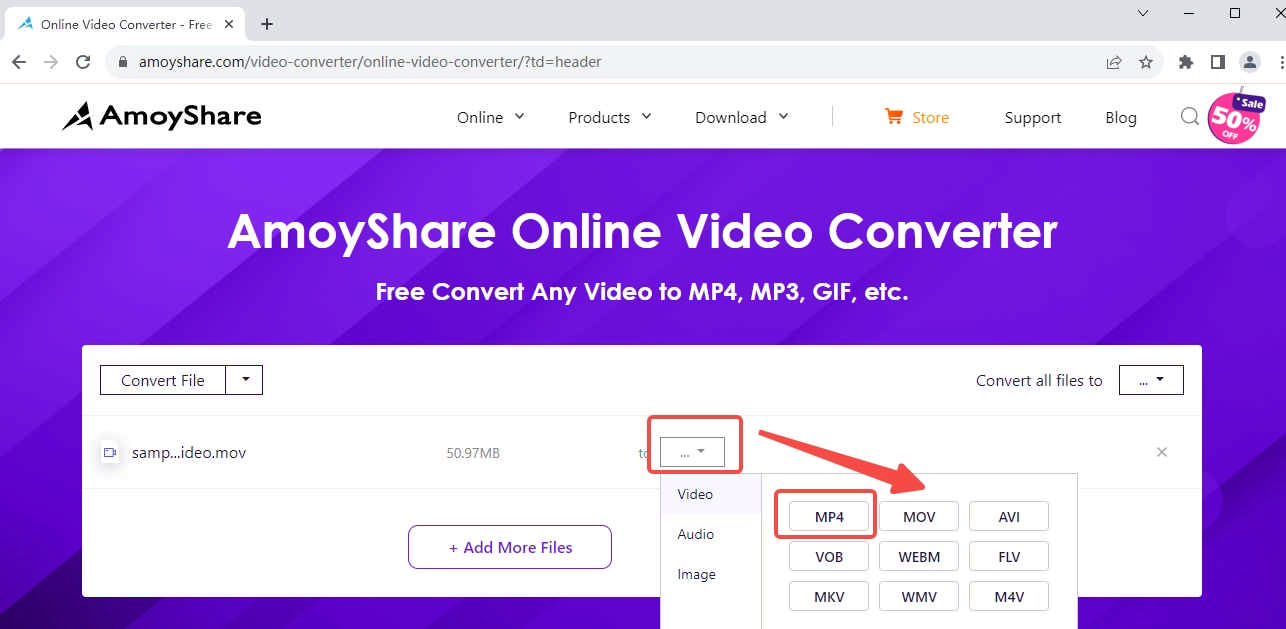
- Robinet "Convertir» pour convertir la vidéo en ligne.
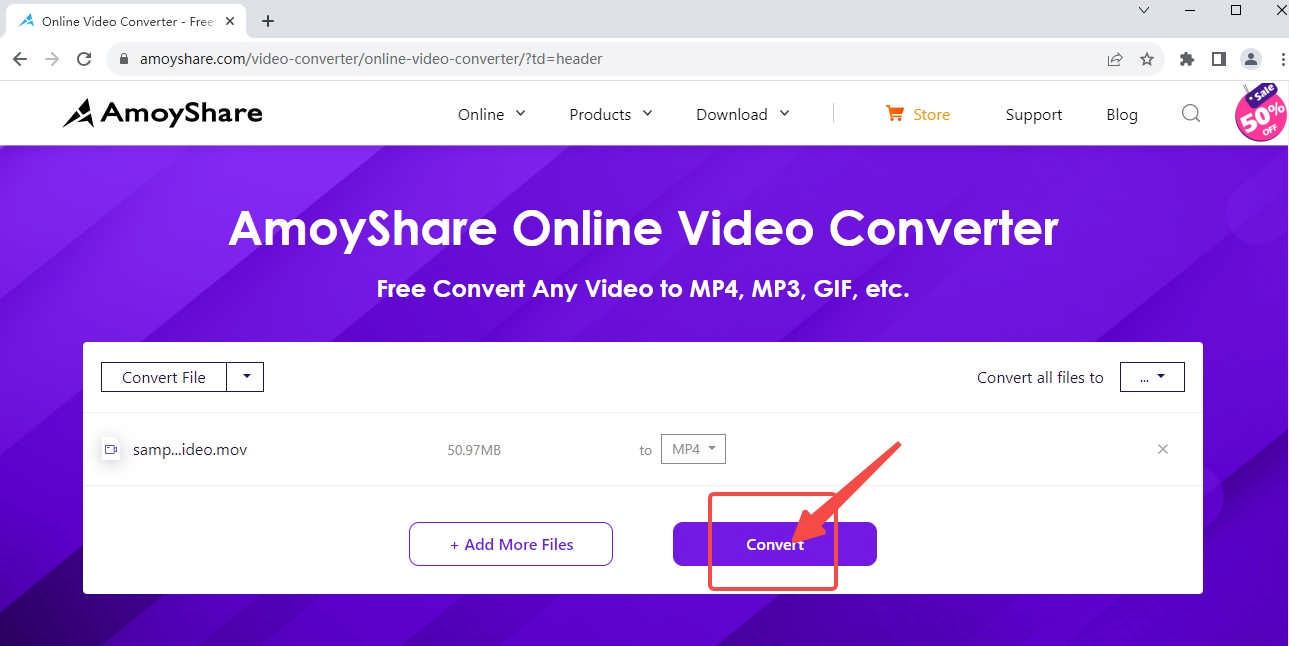
Conclusion
Certains craignent que l’IA vole les emplois des humains. Mais en regardant ces outils basés sur l’IA sous un nouveau jour, vous constaterez qu’ils aident les non-professionnels à résoudre les problèmes techniques sans trop de formation. Cet article a trié divers outils de conversion de fichiers vidéo pour aider les utilisateurs avec différents appareils. Chacun a la liberté de choisir quel appareil et quel outil utiliser. Compte tenu des performances globales, je recommande AbeilleConvertisseur, le logiciel de bureau, comme la réponse la plus fiable pour savoir comment changer le format vidéo.
Video Converter
Convertissez des vidéos en MP4, MOV, MP3, GIF et plus
- pour Windows 10/8/7
- pour Mac OS X 14+
- Pour Android
Foire aux Questions
Comment changer mon format vidéo ?
Téléchargez un convertisseur de fichiers vidéo, tel que AbeilleConvertisseur, sur ton ordinateur. Importez des fichiers dans ce logiciel, sélectionnez un format et appuyez sur le bouton Démarrer. Qu’en est-il des vidéos iPhone/Android ou d’autres vidéos enregistrées en dehors du PC ? Vous pouvez transférer ces données vers un PC, ce qui garantit des résultats constants sans perte et une vitesse de conversion ultra-rapide.
Quel est le meilleur convertisseur de fichiers vidéo ?
Il n'existe pas de convertisseur de format vidéo parfait, avec lequel les besoins de chaque utilisateur sont satisfaits. Mais au moins AbeilleConvertisseur est le meilleur convertisseur de format vidéo pour les nouvelles mains. Vous ne perdrez pas votre temps sur des fonctionnalités inutiles et accéderez directement à l'outil de conversion pour convertir la vidéo en MP4, MP3, GIF et tout autre format.
Puis-je convertir un fichier en MP4 ?
Oui. MP4 est un format standard accepté par de nombreux fabricants d'électronique, c'est donc un format vers lequel vous pouvez convertir votre vidéo le plus facilement. AbeilleConvertisseur prend en charge n'importe quel format d'entrée et convertit sans effort les fichiers vidéo en MP4 et 12 autres formats de conteneur.